本文將逐步指導您如何在 MS Teams 為整個公司和/或個別員工安裝 Unmind。安裝 Unmind 後,您的員工將可以直接從 Microsoft Teams 存取整個 Unmind 平台。
驗證您的公司
在為您的公司安裝 Unmind 之前, Unmind 之前,請向您的 CSM 提供您的 MS Teams 租用戶 ID。
如果您在我們收到您的租用戶 ID 前安裝該應用程式,您的員工將收到一條訊息,提示他們無權訪問 Unmind,因為我們無法驗證其身份。
什麼是 Microsoft 租用戶 ID?
租用戶 ID 是 Microsoft 提供的全球唯一識別碼,每個使用 MS Teams 的公司都有一個租用戶 ID ,MS Teams 管理員可以輕鬆存取。
我們為什麼需要租戶 ID?
租用戶 ID 對於驗證您的公司及其員工至關重要。我們亦會利用此 ID 將使用者與其正確的子網域進行匹配,並自動完成登入流程。
如何找到租戶 ID?
以下是有關 MS Teams 管理員如何找到您的租戶 ID 的指南 。租戶編號範例:4042fb03-59fb-4147-a562-081b4bf5b5cf
為整個公司安裝 Unmind
- 登入 MS Teams 管理中心,選擇Teams 應用程式 > 設定政策
- 選取適用於您公司的政策。
- 在「已安裝應用程式」下,點擊「新增應用程式 」。
- 於「新增已安裝應用程式」窗格搜尋「Unmind」,然後選取「新增」。新增]。
- 保存設定。
將 Unmind 固定到 MS Teams 中的應用程式列
- 在相關政策中,向下滾動至「固定應用程式」。
- 點擊「+新增應用程式」。
- 在「新增固定應用程式」窗格搜尋「Unmind」,選取「新增」。
- 應用程式將會顯示於固定應用程式列表中。按您的偏好於「應用程式列」或「訊息擴充功能中排列次序。
- 保存設定。
管理可在 MS Teams 中安裝 Unmind 應用程式的用戶
某些公司設有更嚴格的內部架構政策,需由管理員層級允許員工在 MS Teams 應用程式商店中搜尋及安裝 Unmind。
- 登入 MS Teams 管理中心,選擇「 Teams 應用程式 > 管理應用程式。
- 搜尋並選取「Unmind」。
- 在「指派」中,管理可安裝及使用應用程式的用戶→ 所有人或特定用戶/群組。您可以在 Microsoft 365 管理中心設定群組。
個人員工下載
員工可透過以下兩種方式安裝 Unmind:
透過 MS Teams 內部
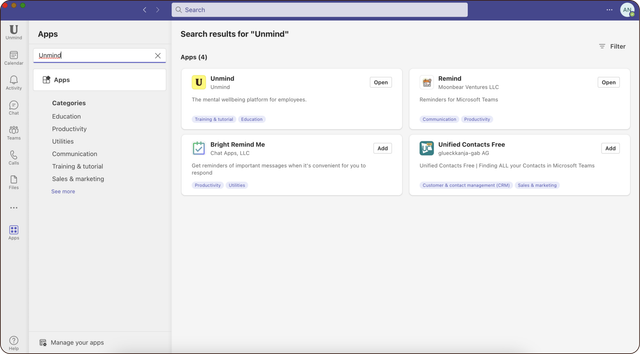
- 點擊 MS Teams 中的「應用程式」圖示。
- 在應用程式商店搜尋「Unmind」。
- 選取「新增」。
- 登入或註冊帳戶,即可開始使用 Unmind。
透過您的 Unmind 帳戶
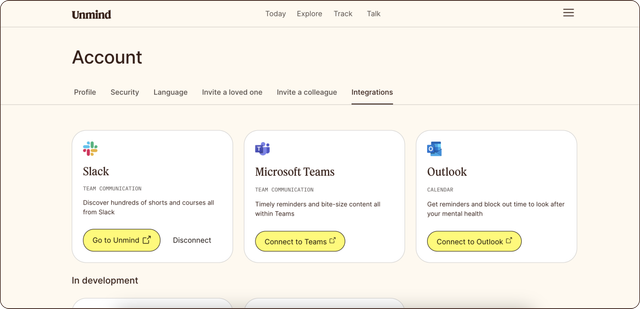
- 登入「Unmind」
- 前往帳戶 > 整合
- 點擊「連接至 Teams,然後按照指引完成安裝。